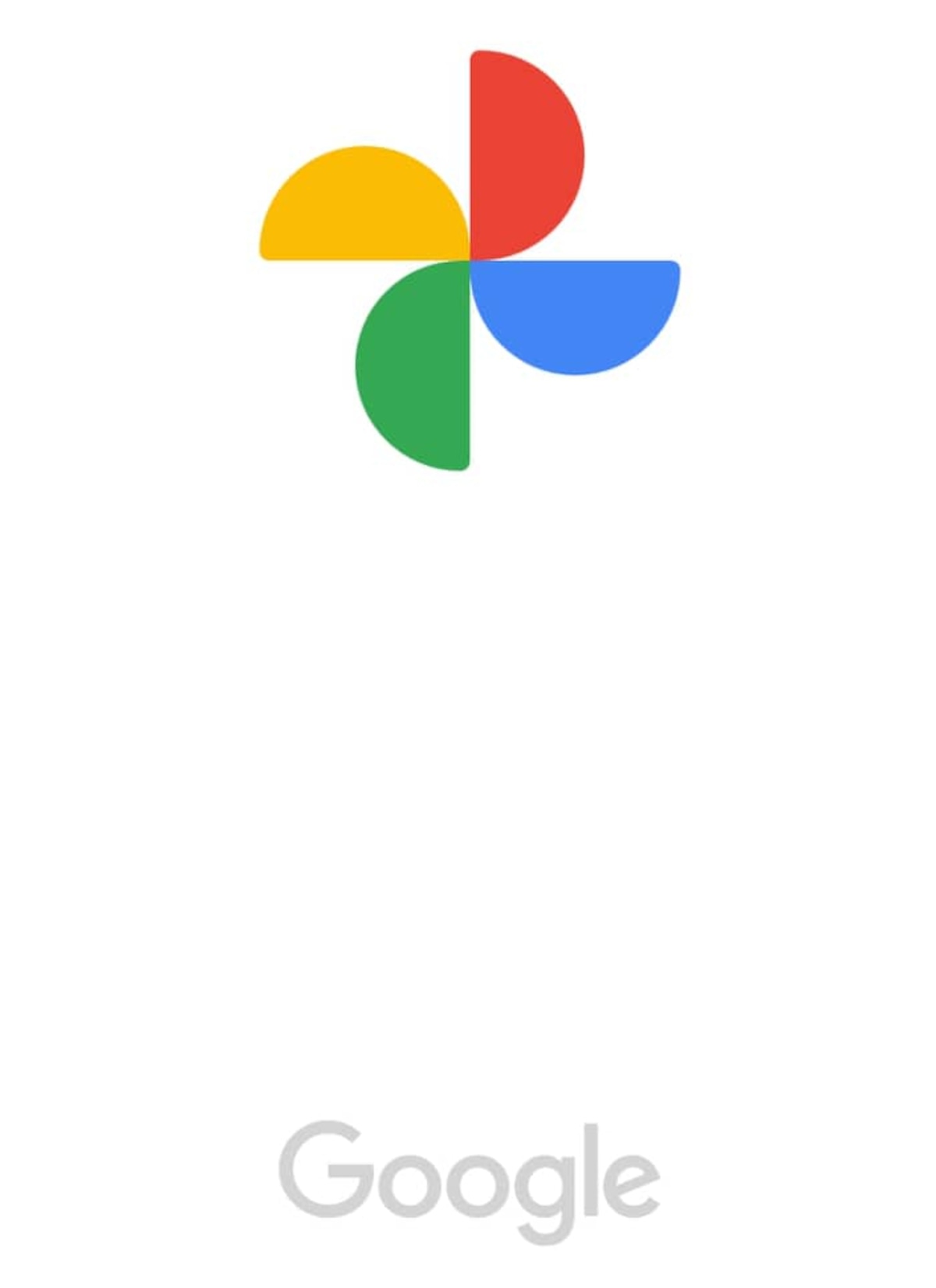No importa que aplicación de nuestro iPhone estemos ejecutando, es muy probable que hagamos uso del teclado del dispositivo. Durante todo el tiempo de uso de nuestro smartphone, vamos agregando palabras, abreviaturas y caracteres que nos ayudan a una escritura mucho más veloz.
Sin embargo, tantos datos agregados al diccionario del teléfono puede ocasionar que el autocorrector coloque una palabra que no deseamos en un mensaje o una publicación en cualquier red social. Además, muchas sugerencias llegan a ser molestas y entorpecen la redacción de textos en nuestro smartphone.
MIRA: iPhone: cómo sincronizar la biblioteca de imágenes con Google Fotos
Aunque se creía que era un proceso casi inaccesible y complicado de realizar, la web Ipadizate ha generado un instructivo para poder restablecer el diccionario de nuestro equipo con sistema iOS. Solo tenemos que ingresar a los ajustes del dispositivo para eliminar los datos ingresados.
TUTORIAL PARA BORRAR EL HISTORIAL DEL TECLADO DE TU DISPOSITIVO CON IOS
- Ingresa a la Configuración del equipo
- Entra en la sección Generales.
- Presiona en Transferir o Restablecer iPhone.
- Escoge la opción Restablecer.
- El sistema te pedirá tu código de seguridad, ingresa la clave asignada
- Pulsa en Restablecer diccionario
Con este proceso habremos eliminado todas las palabras y abreviaturas que guardamos en la memoria del dispositivo.

LOS PASOS PARA DEVOLVERLE A SU DUEÑO UN IPHONE QUE TE ENCONTRASTE
- Primero, es importante aclarar que no vas a poder desbloquearlo si es que el móvil tiene un mecanismo de seguridad.
- Se recomienda no tratar de adivinar la contraseña o patrón de seguridad, ya que podrías bloquearlo por varios minutos.
- Lo único que debes hacer es llamar a “Siri”, el asistente personal virtual de iOS.
- Cuando habilites a Siri pregúntale lo siguiente: “De quién es este teléfono” y te responderá “Creo que este iPhone es de (nombre del presunto dueño)”.
- Ahora que sabes el nombre del posible propietario, vuelva a invocar a Siri y dile “Oye Siri, llama a mi papá, mamá, hermano, etc.”.
- Finalmente, el asistente realizará la llamada y te podrás contactar con los familiares del dueño del iPhone perdido.
iPhone: cómo sincronizar la biblioteca de imágenes con Google Fotos
- Abre la aplicación en tu iPhone, si todavía no la tienes descargada, puedes hacerlo aquí
- Una vez dentro de la app, toca el círculo con tu foto que verás en la esquina superior derecha de la pantalla
- En el menú que se desplegará, busca Configuración de Google Fotos
- Entra en Copia de Seguridad y sincronización y desliza el interruptor para activarla
- A continuación la aplicación empezará a sincronizar las fotografías y videos que tienes almacenados en tu dispositivo
- Solo queda esperar a que finalice la carga del contenido, el tiempo puede variar dependiendo de la resolución de las fotos y la calidad de las fotos.
- Ten en cuenta, que por defecto Google Fotos almacena el contenido de tu biblioteca en la más alta calidad y solo cuando estés conectado a una red wifi.
Si deseas que la sincronización se realice con los datos de tu línea celular, puedes configurarlo en la pantalla de ajustes de la aplicación.